„MiMedia“ siūlo 7 GB saugyklą debesyje, kad būtų galima sinchronizuoti ir kurti atsarginę duomenų kopiją
Ar trūksta „Dropbox“ saugyklos vietos ir ieškote debesies pagrindu teikiamų paslaugų su „Dropbox“ funkcijomis ir galimybėmis? Galite užsiregistruoti ką tik išleistam „MiMdedia“ Paslauga, kuri, skirtingai nei daugelis kitų debesies duomenų saugojimo paslaugų, siūlo 7 GB nemokamai ir su galimybėmis žiūrėti srautiniu būdu kaupkite išsaugotus daugialypės terpės failus, sukurkite atsarginę kelių kompiuterių atsarginę kopiją ir suskirstykite nuotraukas, dokumentus ir muziką į kategorijas grupes. Kaip ir „Dropbox“ bei daugelis kitų saugyklų debesyje, tai leidžia vartotojui paprastai, bet intuityviai dalytis savo failais su draugais ir šeima.
Pasirinkęs neįprastą atsarginę kopiją, pirmiausia paprašys nurodyti visus svarbius duomenis, kurių negalite sau leisti prarasti bet kokia kaina. Jums pateikiamas diskų, iš kurių reikia pasirinkti aplankus, sąrašas. Nurodžius atsarginius aplankus, jis susieja jūsų asmeninį kompiuterį su internetiniu serveriu, kad pasirinktos aplankos būtų atsarginės. Vis dėlto rekomenduojama naudoti „Shuttle Drive“, tačiau galite naudoti plačiajuosčio ryšio paslaugą prieš leisdami naudoti didelę pralaidumą, kad sutrumpintumėte atsarginės kopijos proceso laiką.
„MiMedia“ labiau primena jūsų asmeninės internetinės žiniasklaidos židinį. Įkėlę mėgstamus daugialypės terpės failus, galėsite juos transliuoti iš bet kurios vietos ir bendrinti. Daugialypės terpės mėgėjai taip pat turi rūšiavimo parinktis, leidžiančias greitai pasiekti reikalingus failus nereikia naršyti po didelę daugialypės terpės failų krūvą.
Baigę prisiregistruoti, atsisiųskite diegimo programą. Paleidus jį pirmą kartą, reikia patikrinti prisijungimo duomenis. Pradinės konfigūracijos vedlys padės sukonfigūruoti atsarginės kopijos nustatymus. Pasirinkite diskus ar aplankus iš pasirinktų laikmenų, kurių atsarginę kopiją norite sukurti. Rekomenduojama pasirinkti daugialypės terpės archyvą iš aplankų sąrašo, kad galėtumėte pasiekti juos atskirai iš žiniatinklio vartotojo sąsajos be jokių problemų.

Kai pasirinksite kurti atsarginius aplankus, pereikite į skirtuką Pralaidumas, kad paskirstytumėte maksimalų pralaidumo procesą, kad paspartintumėte įkėlimo procesą. Skirtuke Duomenų būsena galite peržiūrėti dabartinius aplankų duomenis, kurie yra įkeliami, kartu su įkeltų duomenų dydžiu.
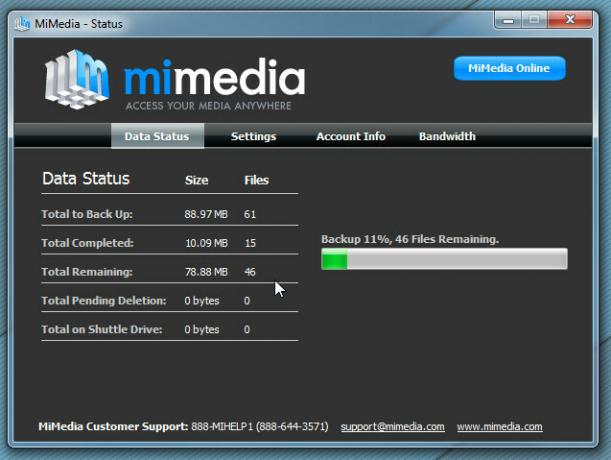
Žiniatinklio vartotojo sąsaja suprojektuota taip, kad visos pagrindinės failų tipų kategorijos būtų išdėstytos viršuje. Pagal kiekvieną kategoriją tai leidžia rūšiuoti failus / vaizdus / muziką reikiama tvarka su galimybe atsisiųsti bet kurį failą į vietinę vietą.
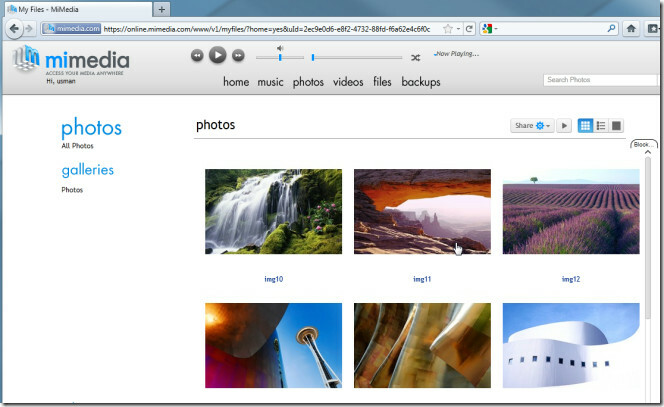
Be to, keliaudami galite pakeisti išsaugotus atsarginės kopijos nustatymus. Žiniatinklio programa leidžia pašalinti esamus prijungtus asmeninius kompiuterius, pakeisti jų atsarginių kopijų nustatymus, atkurti duomenis į dabartiniame kompiuteryje ir pridėkite daugiau vietų iš dabartinio kompiuterio, kad jas sinchronizuotumėte per visus prijungtus sistemos.
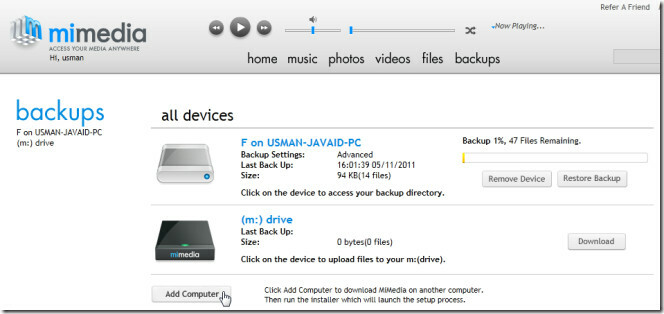
Jis integruojamas su „Windows My Computer“ ir suteikia greitą prieigą prie visų tų failų, kurie sinchronizuojami su kitais prijungtais asmeniniais kompiuteriais arba yra eilėje įkelti.
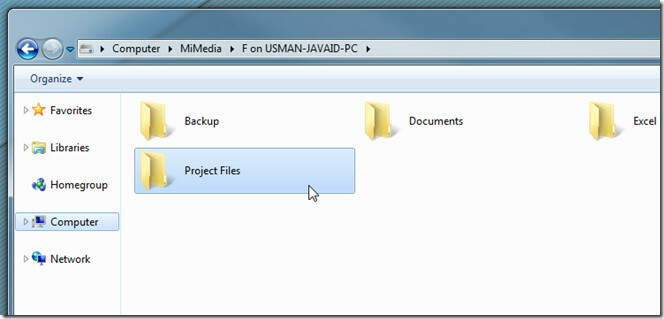
Nuo šiol jis galimas tik „Windows“. Netrukus pasirodys „Mac“ versija. Kartu su nemokama paskyra, taip pat kartu su „Premium“ planu, kuris kainuoja 9,99 / mėn., Turint didžiulį 250 GB talpos vietos limitą
Atsisiųskite „MiMedia“ programą
Paieška
Naujausios žinutės
Kaip pavaizduoti duomenis pasaulio žemėlapyje
Jei turite duomenų įkrovą, tuomet vaizdinis vaizdas yra geriausias ...
„FileThin“ NTFS taupo vietą diske NTFS failų sistemoje
Jei naudojate operacinę sistemą, palaikančią NTFS, vietos NT diske ...
Pakeiskite „Visual Studio 2010“ paleisties projektus
Vartotojai, dirbantys su keliais paleisties projektais sprendime, p...



